„Photoshop“ pamoka „Web 2.0“ ženklelis, kuris atlenkia atgal
Jei manote, kad internetinio ženklo antspaudo formos „Web 2.0“ ženklai yra pernelyg dažnai naudojami, čia yra kažkas, ką reikia pakeisti - „ apvali flip-back emblema. Jis nėra taip plačiai pritaikytas kaip antspaudo formos ženklelis, bet tikrai kietas. Pilnas pamoka po šuolio.
1 žingsnis
Eikite į „Photoshop“, sukurkite naują dokumentą 450 x 300 taškų. Pradėkite nuo tamsios fono (# 393939). Sukurkite naują sluoksnį, nubrėžkite apskritimą (# a1b86e) viduryje.

2 žingsnis
Pasirinkite apskritimo sluoksnį, dešiniuoju pelės mygtuku spustelėkite -> Maišymo parinktys arba dukart spustelėkite, kad paleistumėte Sluoksnio stiliai.
- Į Vidinis šešėlis, nustatyti Neskaidrumas iki 32%, Atstumas iki 0px; Droselis iki 0% ir Dydis iki 62 pikselių;
- „Stroke“, „Change“ Užpildykite tipą į gradientą, ir įterpkite šią spalvą:
- # a4c855 vietoje 0%
- # ccea89 vietoje 100%
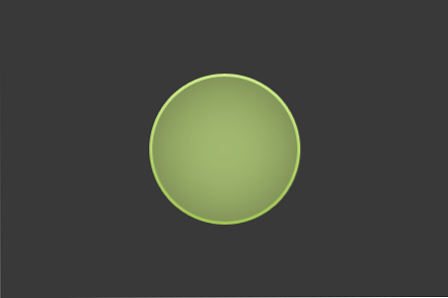
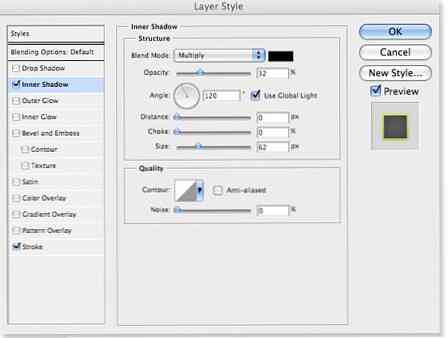
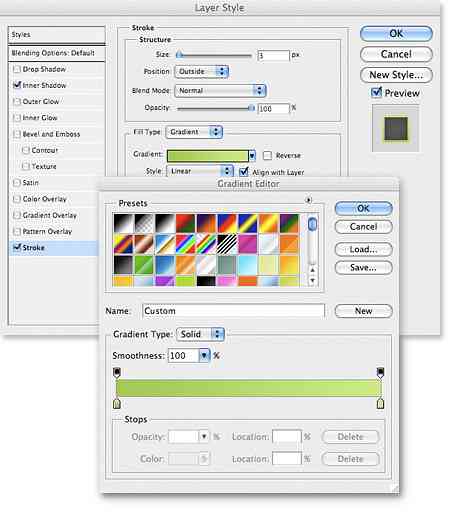
3 žingsnis
Sukurkite naują sluoksnį ant apskrito sluoksnio. Laikykite komandų / valdymo mygtuką, pasirinkite abu sluoksnius (sukurtą ir apskritimo sluoksnį), dešiniuoju pelės mygtuku spustelėkite -> Sujungti sluoksnius.
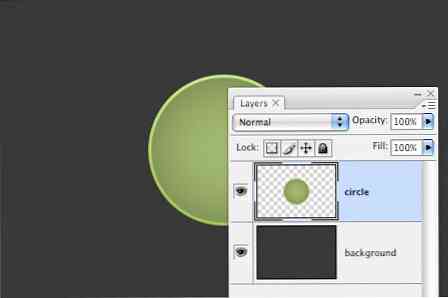
4 žingsnis
Pasirinkite Daugiakampis Lasso įrankis. Pasirinkite mažą krašto dalį, supjaustykite jį (Redaguoti -> Iškirpti arba „Command / Control X“) ir įklijuokite jį atgal (Redaguoti -> Įklijuoti arba Command / Control V) nauju sluoksniu.
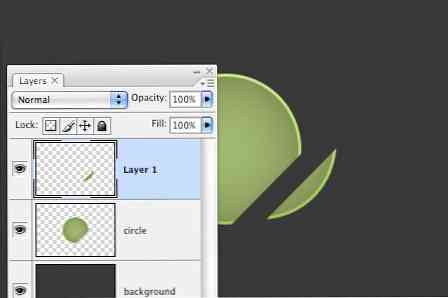
5 veiksmas
Pasirinkite Stačiakampis „Marquee“ įrankis. Mažesniame apskritime, dešiniuoju pelės mygtuku spustelėkite -> Free Transform arba Komandinė / Kontrolinė T. Pasukti ir įdėkite jį tik į gražų apskritimo gabalą.
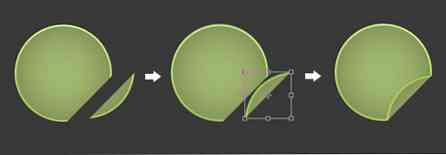
6 veiksmas
Pasirinkite mažesnį apskritimo sluoksnį, dešiniuoju pelės mygtuku spustelėkite -> Maišymo parinktys arba dukart spustelėkite, kad paleistumėte Sluoksnio stiliai.
- Į Mesti šešėlį, nustatyti Neskaidrumas iki 21%, Atstumas iki 0px, Skleiskite iki 0%, Dydis iki 8 pikselių;
- Į Gradiento perdanga, nustatyti Maišymo režimas į kietą šviesą, Neskaidrumas iki 100%. Įterpkite šiuos gradiento nustatymus:
- # 000000 vietoje 0%
- #FFFFFF 100% vietoje
Pakeisti Kampas iki 131.
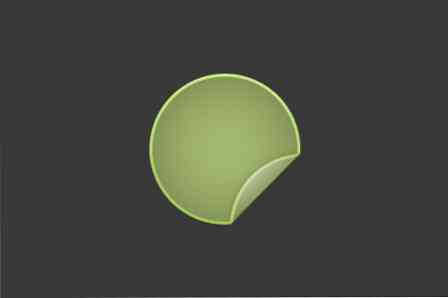
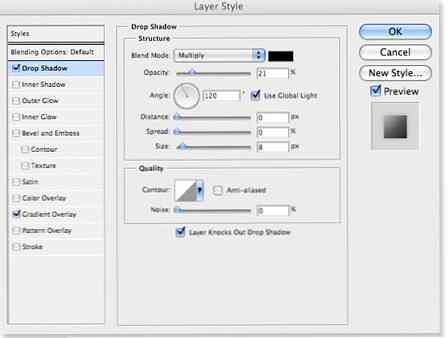
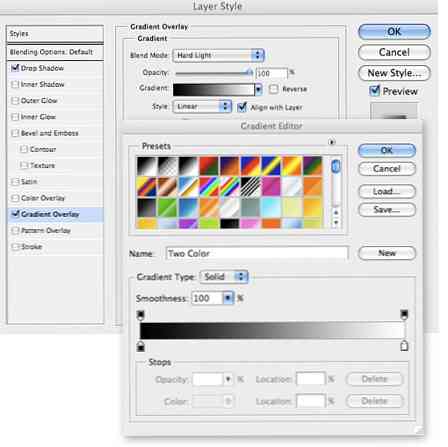
7 žingsnis
Duokime didesnį apskritimo gabalą šešėlį. Dešiniuoju pelės mygtuku spustelėkite -> Maišymo parinktys arba dukart spustelėkite, kad paleistumėte Sluoksnio stiliai.
- Į Mesti šešėlį, nustatyti Neskaidrumas iki 29%, Atstumas 3px; Skleiskite 0%, Dydis 9px.
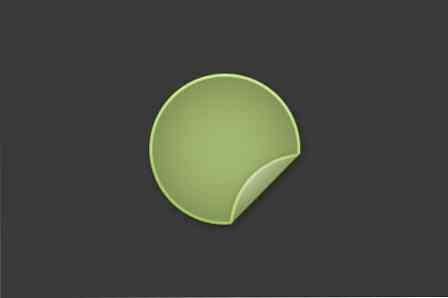
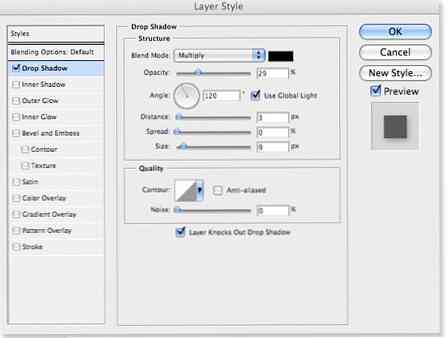
8 veiksmas
Jūsų ženklelis yra beveik paruoštas. Įterpkite teksto sluoksnį tarp apskritimo sluoksnių. Paslėpkite šiek tiek teksto po apversti, kad išryškintumėte flip-efektą.




